有使用mac的朋友希望我能更新一些mac的软件,但是学生党太害羞了,所以今天的文章mac诞生了@>虚拟机安装教程。
这种安装方式是玩虚拟机虚拟机汉化破解版mac,在环境中安装mac OS系统。是开发者或苹果系统爱好者的不错选择!
以下是我的安装过程示例!
F1:下载安装所需文件
F2:安装和插入解锁插件
F3:安装mac系统
F4:配置网络连接
安装环境
1、使用系统:win10
2、虚拟机:15
3、macos 10.13(mac系统镜像文件)
4、 3.0(解锁 Apple mac OS X)
下载
1、 15 下载
激活密钥:YG5H2-ANZ0H-M8ERY-TXZZZ-YKRV8
2、macos 10.13下载
3、 3.0下载
后台回复008即可获取下载链接使用过程中有任何问题,请随时留言
安装配置(以我的操作过程为例,请参考下面的安装图)
1、安装 15
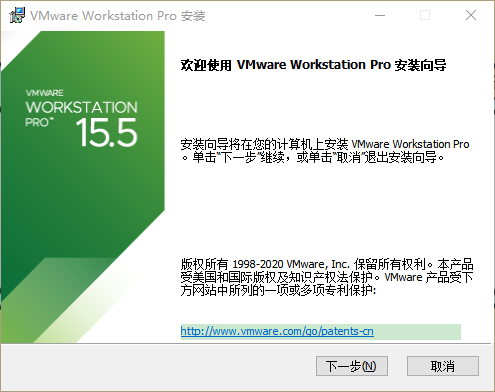
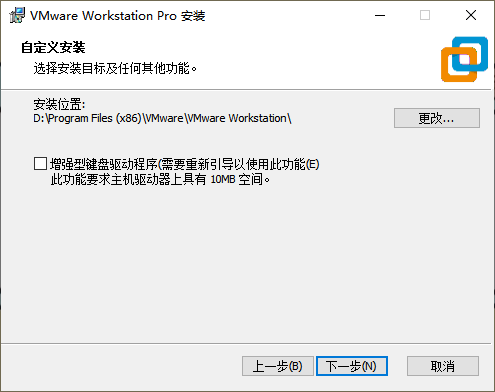
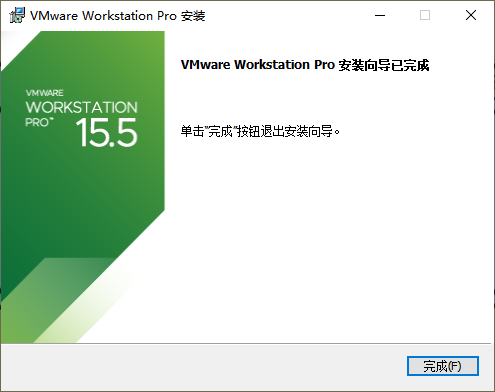
2、(mac补丁)安装3.0解锁
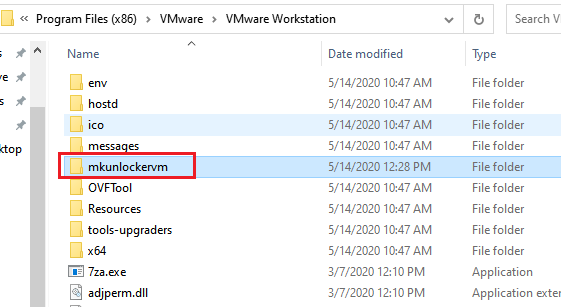
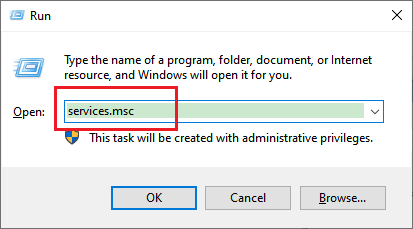
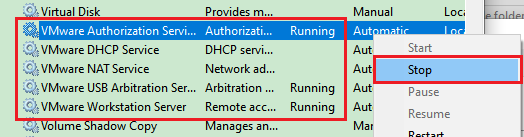
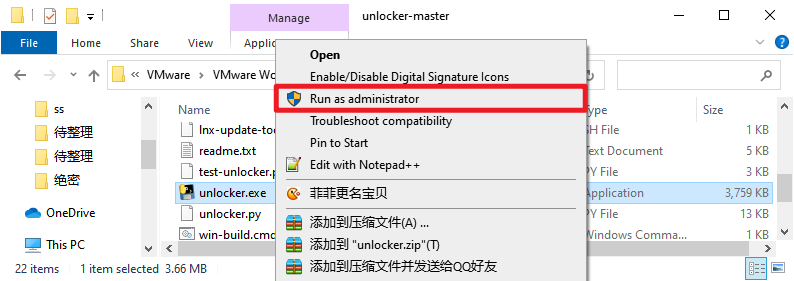

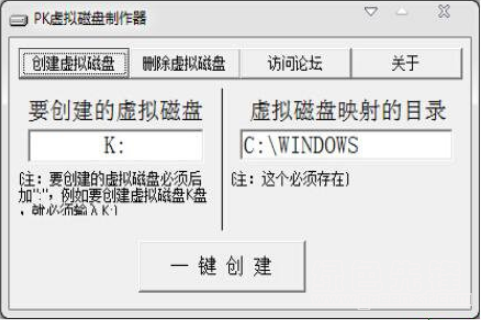
创建mac操作系统虚拟机
1、打开,8
输入激活密钥:YG5H2-ANZ0H-M8ERY-TXZZZ-YKRV8
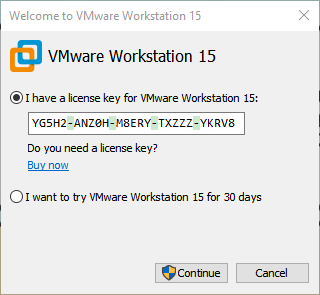
2、创建一个新的虚拟机
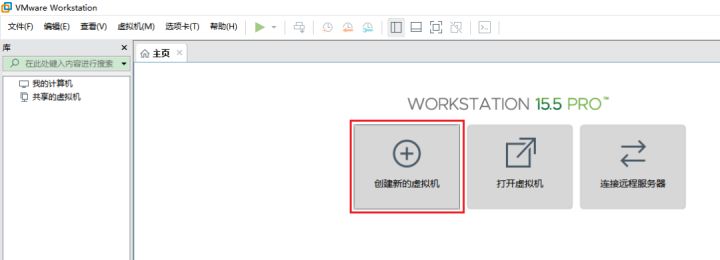
3、选择【典型】虚拟机汉化破解版mac,点击下一步,
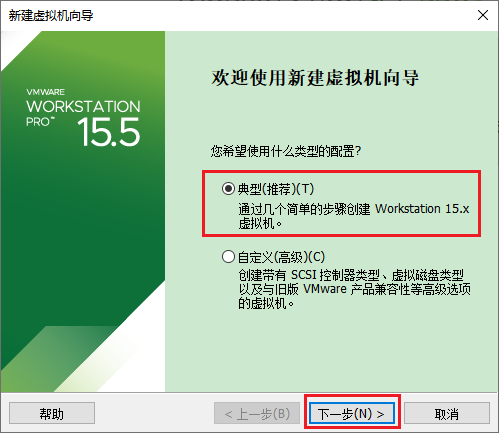
4、选择稍后安装操作系统功能

5、选择苹果macOS X(M),对应版本
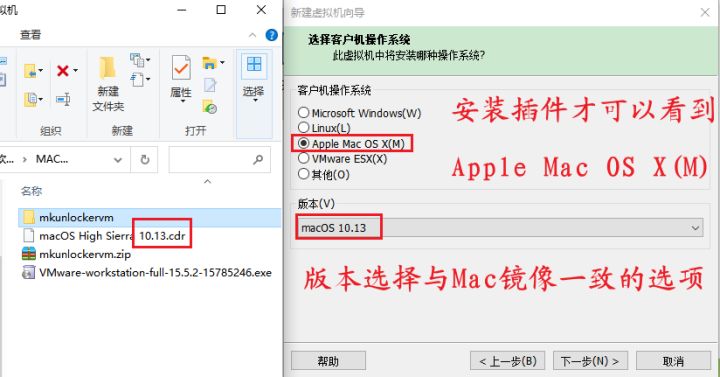
6、自定义虚拟机名称,选择合适的虚拟机安装位置
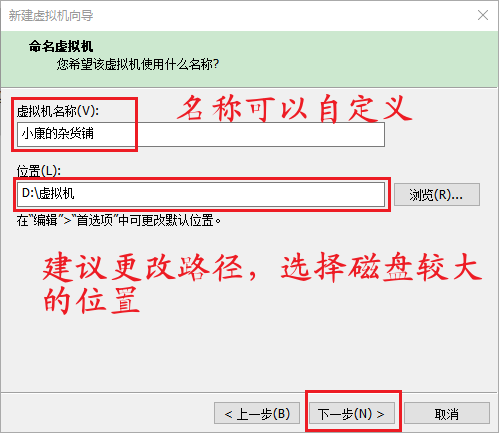
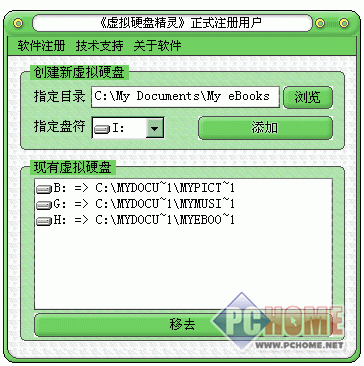
7、根据你的盘符大小自定义存储盘容量
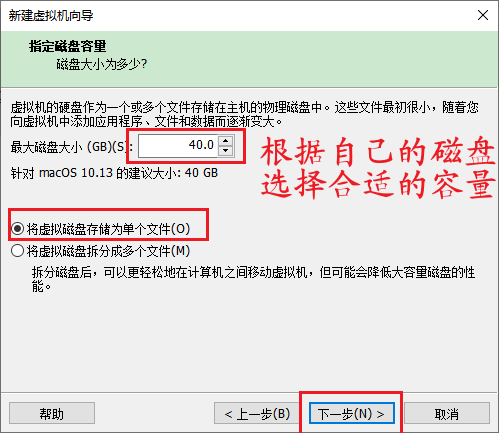
8、这里需要选择自定义硬件并修改相应的配置

9、根据你的电脑配置,划分内存大小和处理器数量
并选择准备好的macOS系统文件
建议网卡使用桥接模式
USB、声卡、显示器三个选项应该默认选择
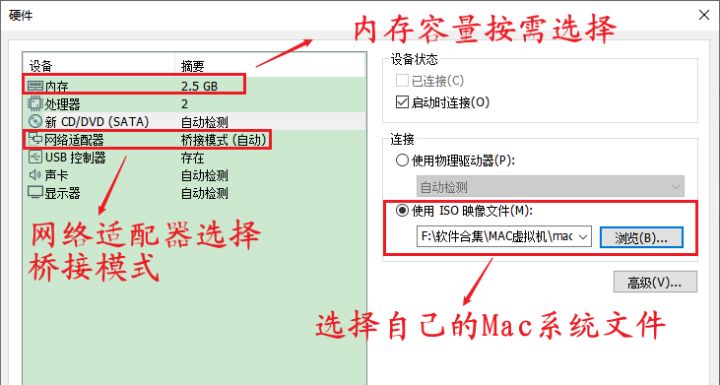
10、点击完成并选择开启此虚拟机

11、开始安装,等待...
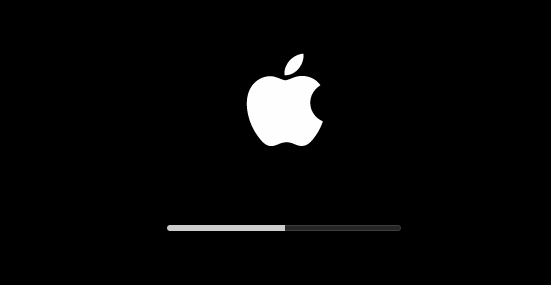
12、选择中文继续安装
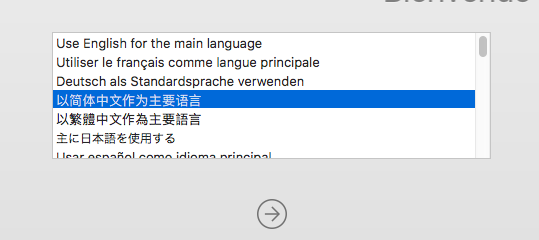
13、选择实用程序--磁盘实用程序
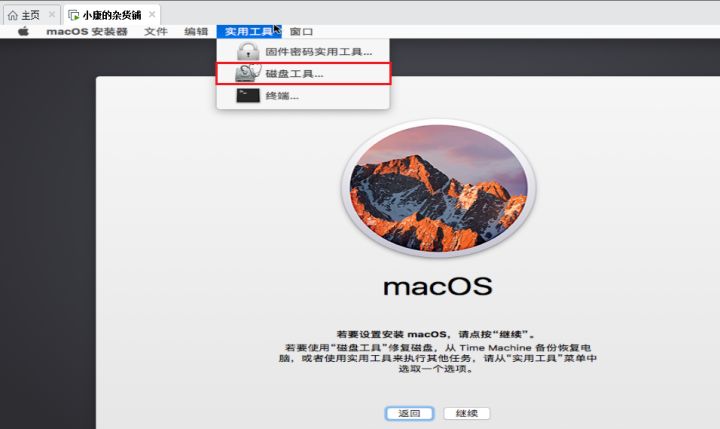
14、启动客户端,进入mac系统配置界面,进行下一步。直到没有足够的可用空间来安装
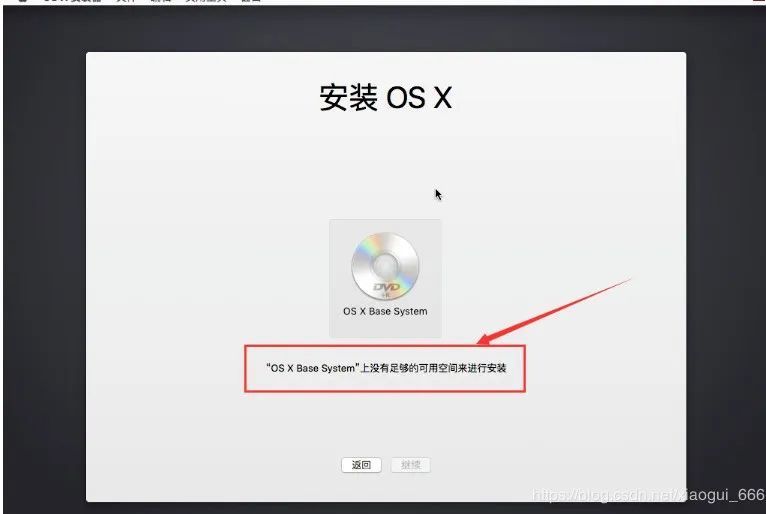
15、单击屏幕顶部的实用程序 -> 磁盘实用程序。选择“SATA 硬盘驱动器媒体”并点击“擦除”。
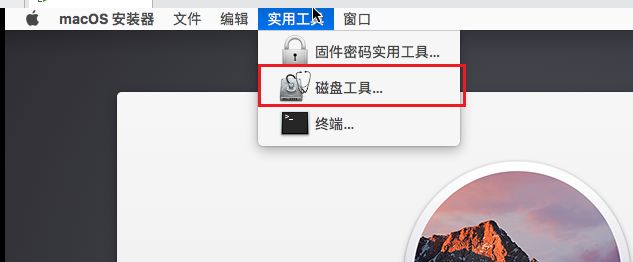
16、按照图标擦除磁盘
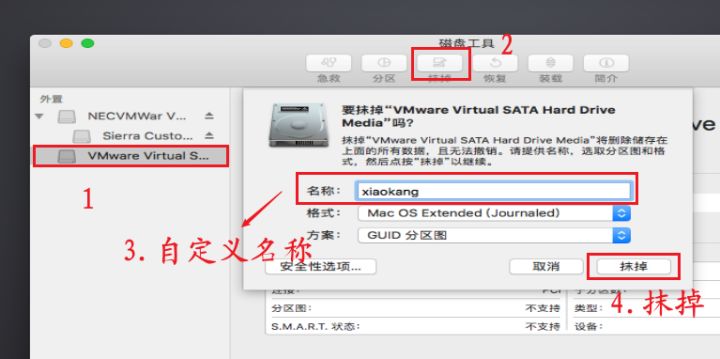
17、退出
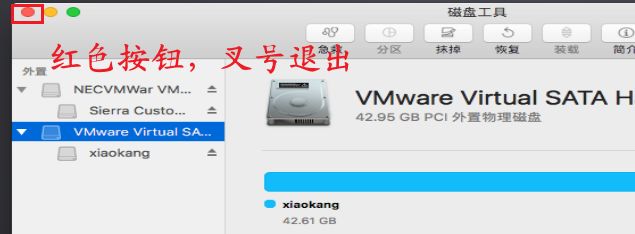
18、选择继续
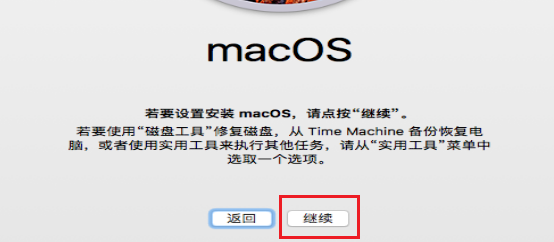
19、选择自定义命名的磁盘继续安装
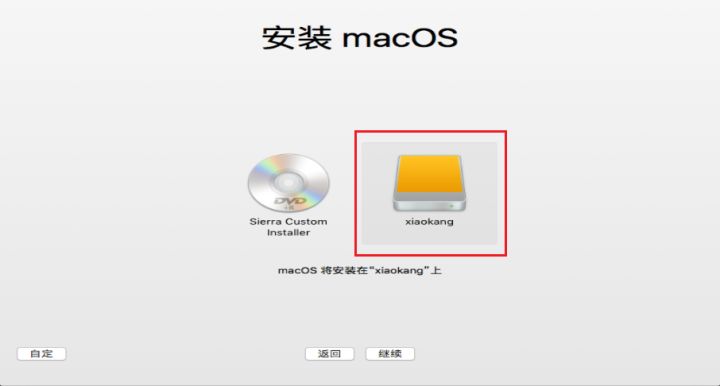
20、等等……
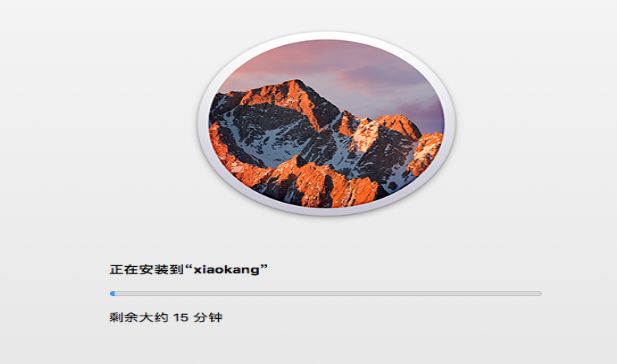
21、根据需要选择合适的选项进行下一步安装,此处步骤简单,不提供截图说明
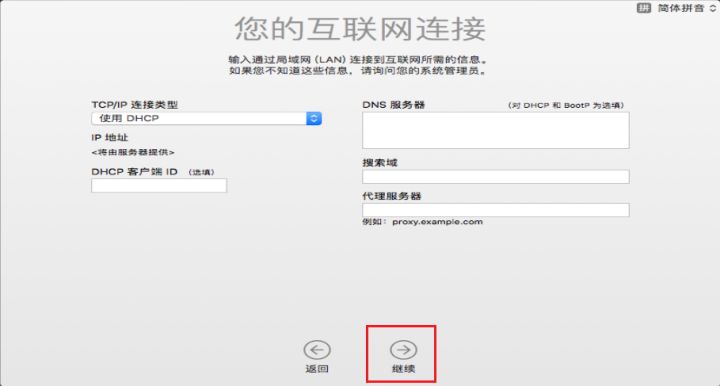
22、配置完成后需要一段时间加载爱图标精灵,最后进入桌面系统BMP图片分割(BMPSeg),mac虚拟机成功完成。
配置网络
(默认输入的mac系统没有网络,再配置网络)
1、点击菜单中的虚拟机伤痕笔刷下载,选择设置
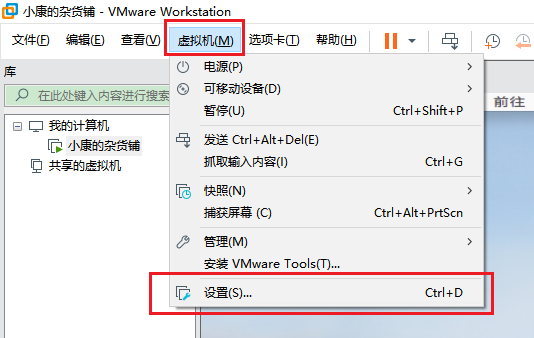
2、打开设置界面后,点击网卡右侧的网络连接,选择host only模式:与主机共享私网
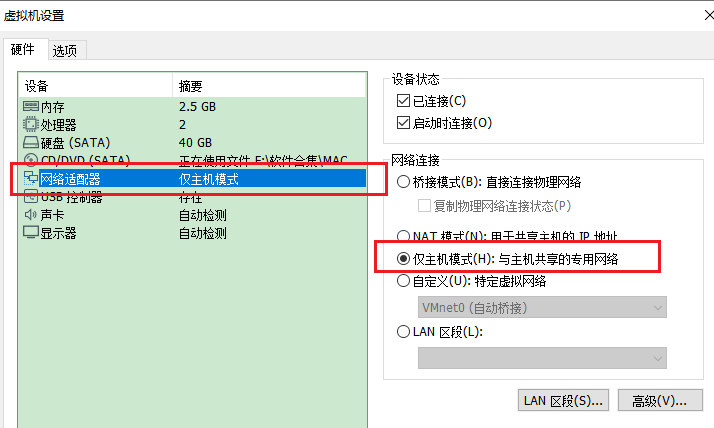
3、设置电脑网络共享
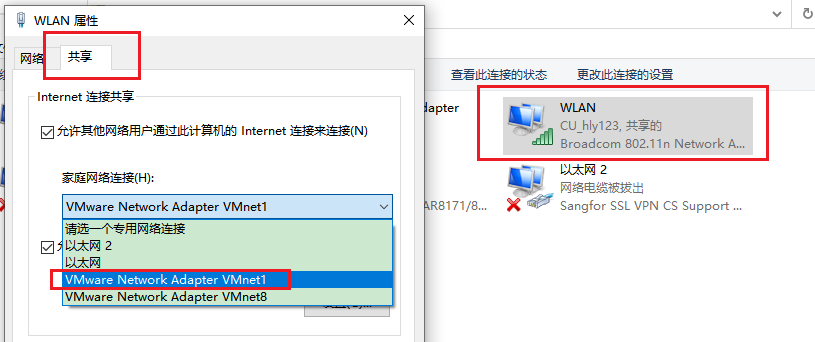
4、完成以上配置后,就可以上线啦!
你可以用打开百度看看。
发表评论